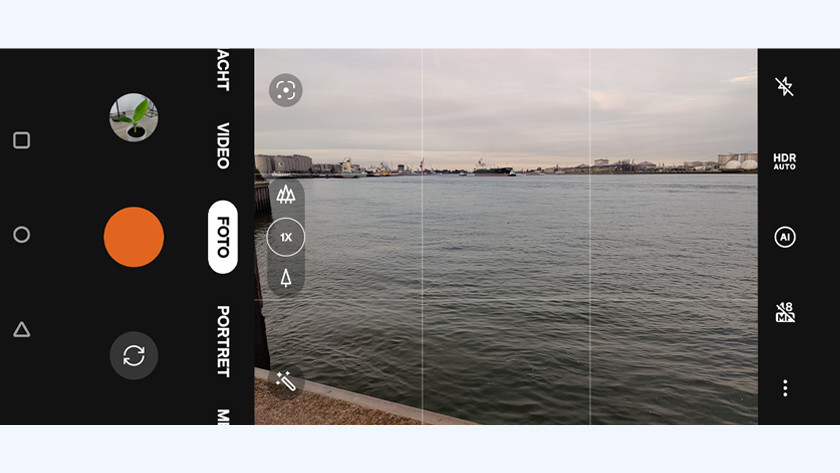8 tips om mooiere foto's te maken met je smartphone
Aan de slag met je smartphone camera

Voor de mooiste foto's let je niet alleen op de compositie, maar ook op het gebruik van de camera software. Met onderstaande tips haal jij alles uit je smartphone camera
- Tip 1. Gebruik rasters voor de beste compositie
- Tip 2. Probeer verschillende lenzen
- Tip 3. Experimenteer met verschillende modi
- Tip 4. Bepaal je eigen focus
- Tip 5. Zoom alleen in met optische zoom
- Tip 6. Houd rekening met het licht
- Tip 7. Gebruik geen flitser
- Tip 8. Bewerk je foto's na
Tip 1. Gebruik rasters voor de beste compositie
-
Dankzij rasters zet je de horizon recht op de foto.
-
Omdat het onderwerp op één van de snijpunten van het raster staat, is de foto dynamischer
Met een raster zorg je voor de beste compositie van je foto's. Met deze hulplijnen zorg je bijvoorbeeld dat de horizon in je foto recht staat. Zo voorkom je scheve foto's. Verder gebruik je het raster voor 'de regel van derden'. Het raster heeft 3 horizontale en 3 verticale lijnen. Je foto is het meest dynamisch als je het belangrijkste onderwerp plaatst op één van de 4 punten waar deze lijnen samenkomen. Je zet het raster (ook wel hulplijnen genoemd) aan via de instellingen van je camera app. Uiteraard zie je deze hulplijnen niet terug op je foto's.
Tip 2. Probeer verschillende lenzen
-
Deze foto is gemaakt met de standaard lens
-
Met de groothoeklens passen meer gebouwen op de foto en komen wolkenpartijen mooier naar voren.
-
Met de telelens zet je dieren in het groot op de foto.
-
Met de standaard lens valt de Rotterdamse Euromast weg tussen alle gebouwen
-
Met een telelens met optische zoom zet je de Euromast vanaf dezelfde plek vol in beeld.
De meeste smartphones hebben meerdere lenzen. Elk toestel heeft een standaard lens, maar je vindt op de meeste smartphones ook een groothoeklens. Deze lens gebruik je om hoge gebouwen of groepen mensen op de foto te krijgen. Verder komen wolkenpartijen met deze lens mooi naar voren. Duurdere smartphones hebben ook een telelens met optische zoom. Hiermee zoom je ver in zonder kwaliteitsverlies. Gebruik deze lens om in te zoomen op een dier of om een onderwerp beter in je kader te krijgen. Zo houd je de storende omgeving weg van je foto's. Je selecteert lenzen door in de camera app op de volgende icoontjes of cijfers te klikken:
- Standaard lens: 1x of 2 boompjes
- Groothoeklens: 0,6x of 3 boompjes
- Telelens: 2/3/5/10x of 1 boompje
Tip 3. Experimenteer met verschillende modi

Het valt misschien niet op, maar je smartphone camera heeft verschillende modi waarmee je betere foto's maakt in bepaalde situaties. Per modus gebruikt je toestel andere instellingen. In de portretmodus maakt de software, soms samen met een dieptesensor, een vage achtergrond. Zo krijg je een scherptediepte effect. Met de nachtmodus zie je meer details en kleuren als het donker is. Je selecteert een modus in de balk onder je fotokader. Vaak vind je bij Meer nog meer modi. Neem deze opties dus goed door en bepaal bij elke foto welke modus het meest geschikt is.
Tip 4. Bepaal je eigen focus

De belangrijkste eis aan je foto is dat hij scherp is. Hoewel het tijdens het maken van je foto lijkt alsof het hele plaatje scherp is, maar dat is niet helemaal zo. Je smartphone focust automatisch op een bepaald punt dat het meest scherp in beeld moet zijn. De camerasoftware zoekt hierbij vaak naar een punt in het midden. Maar je hebt eerder gelezen dat je jouw onderwerp daar niet altijd wil hebben. Tik daarom op je scherm om de focus naar een andere plek te verleggen. Zo is het belangrijkste object altijd haarscherp in beeld.
Tip 5. Zoom alleen in met optische zoom
-
Met optische zoom maak je haarscherpe foto's van verre afstand.
-
Deze camera heeft geen optische zoom, waardoor de foto veel minder scherp is.
Elke smartphone camera kan inzoomen, maar dat is niet altijd een goed idee. Veel smartphones zoomen 'digitaal' in. Je toestel vergroot dan een gedeelte van je foto uit. Hierdoor verliest het beeld scherpte. Duurdere smartphones hebben vaak een telelens met optische zoom. Hiermee zoom je in zonder kwaliteitsverlies. In dat geval is inzoomen geen enkel probleem. Kijk wel even hoe vaak deze lens optisch kan inzoomen. Zoom je verder of niet ver genoeg, is je foto alsnog minder scherp. Deze informatie vind je op onze website.
Tip 6. Houd rekening met het licht

Het omgevingslicht heeft een grote invloed op je foto. Hoe meer licht, hoe meer details en kleuren je ziet. Pas wel op voor te fel zonlicht. Je foto's raken dan snel over- of juist onderbelicht. Het mooiste licht heb je in 'het gouden uurtje'. Dit is het uur na zonsopgang en het uur voor zonsondergang. Het licht heeft hier een warme en zachte tint, wat zorgt voor mooie foto's. Je past de lichtgevoeligheid zelf ook aan, Houd daarvoor het scherm even ingedrukt en sleep het zonnetje dat verschijnt naar boven of beneden.
Tip 7. Gebruik geen flitser

Maak je een nachtfoto of een foto tijdens een feestje? Dan is het verleidelijk om de flitser te gebruiken. Toch geeft dit vrijwel nooit het beste effect. Het harde licht van de flitser gaat naar een kleine oppervlakte dichtbij de camera. Het gevolg? Onnatuurlijk licht, een overbelichte voorgrond, een donkere achtergrond en rode ogen. Gebruik daarom altijd de nachtmodus van je camera. Je moet de camera dan wel wat langer stil houden vanwege de langere sluitertijd. Hiermee verzamelt de camera meer licht en details, waardoor je een heldere foto krijgt.
Tip 8. Bewerk je foto's na
-
Zonder nabewerking is dit een saaie, fletse foto.
-
Met nabewerking spatten de kleuren van je foto, waardoor het beeld een stuk interessanter is.
Met nabewerking haal je het maximale uit je foto's. Je past achteraf bijvoorbeeld instellingen aan of je gebruikt een filter. Hierdoor pas je het licht, de kleuren en de algehele sfeer van de foto aan naar je eigen wensen. Sommige smartphones hebben eigen bewerkingssoftware, maar er zijn ook genoeg (gratis) apps in de Google Play Store. Probeer bijvoorbeeld één van onderstaande apps:
- Adobe Lightroom CC
- Snapseed
- VSCO
- Afterlight